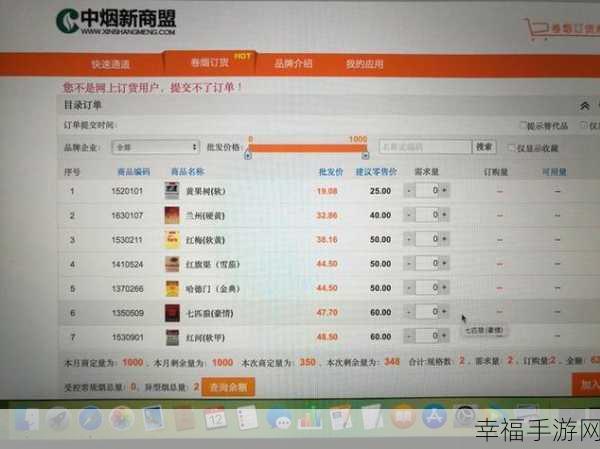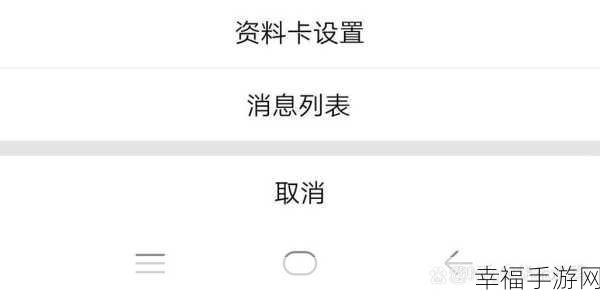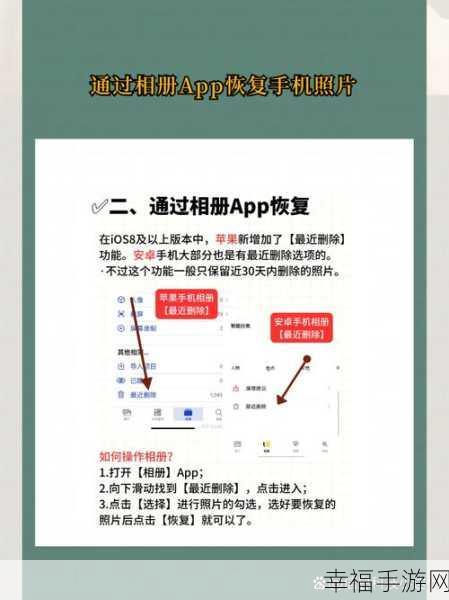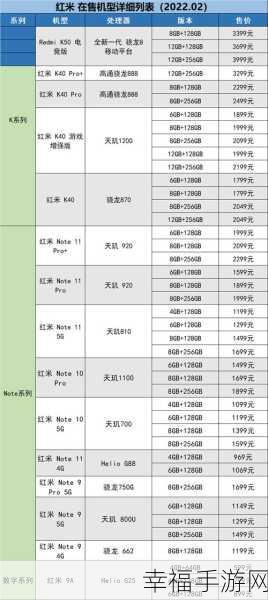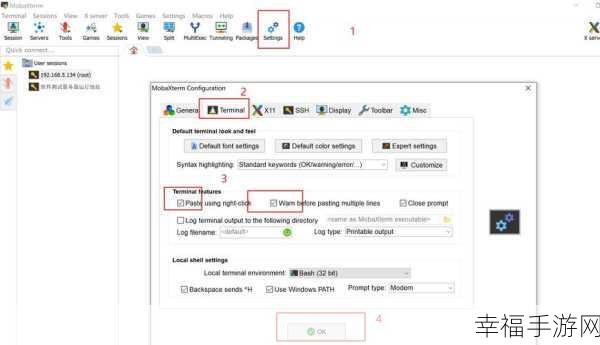在 Excel 2007 中,工作表的网格线有时会影响我们的视觉效果或特定的工作需求,掌握多种隐藏网格线的方法就显得尤为重要,将为您详细介绍这些实用的技巧。
隐藏工作表网格线的方法之一是通过页面布局选项进行操作,在页面布局选项卡中,找到“工作表选项”组,点击“网格线”前面的勾选框,取消勾选即可隐藏网格线,这种方法简单直接,能够快速达到隐藏的效果。

另一种方法是利用 Excel 的选项设置,点击“文件”菜单,选择“选项”,在弹出的“Excel 选项”对话框中,选择“高级”选项,在“此工作表的显示选项”部分,找到“显示网格线”选项,取消勾选,然后点击“确定”按钮,通过这种方式,也能轻松实现网格线的隐藏。
还有一种较为特殊的方法,那就是通过 VBA 编程来隐藏网格线,对于有一定编程基础的用户来说,这是一种更为灵活和个性化的选择,但需要注意的是,VBA 编程需要一定的专业知识和经验。
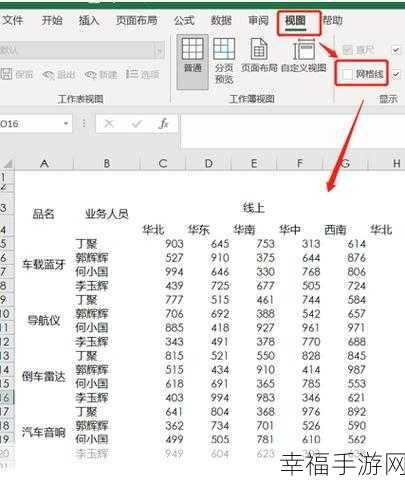
无论您选择哪种方法,都能够有效地隐藏 Excel 2007 工作表的网格线,从而让您的工作更加得心应手。
文章参考来源:个人多年使用 Excel 2007 的经验总结